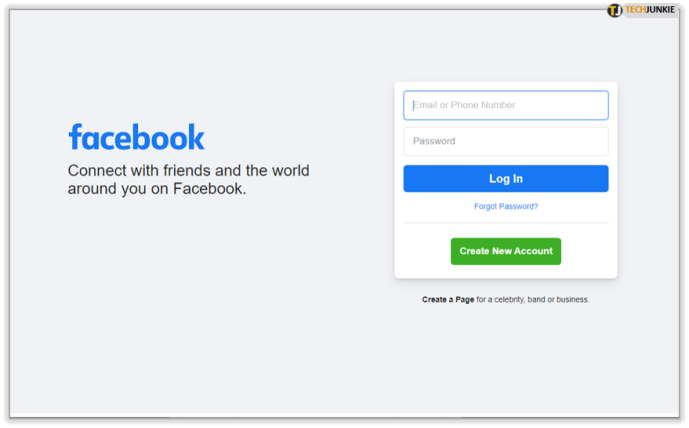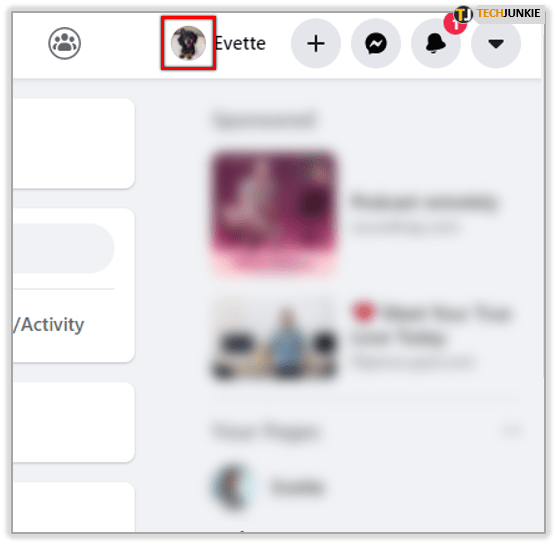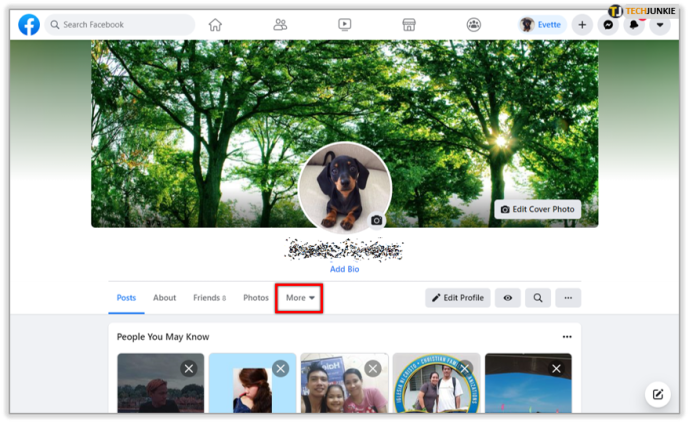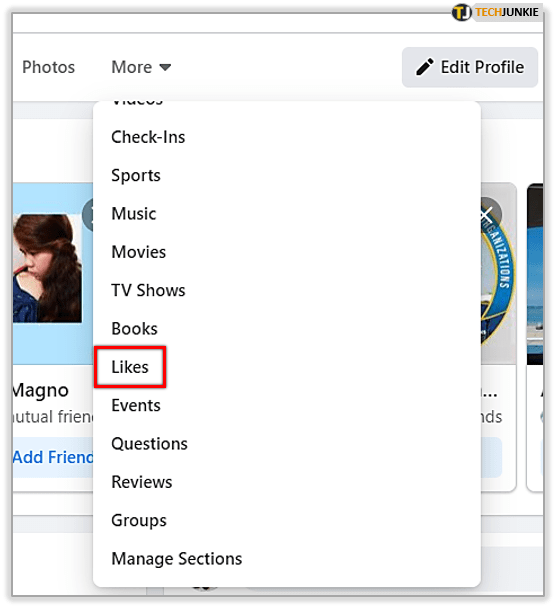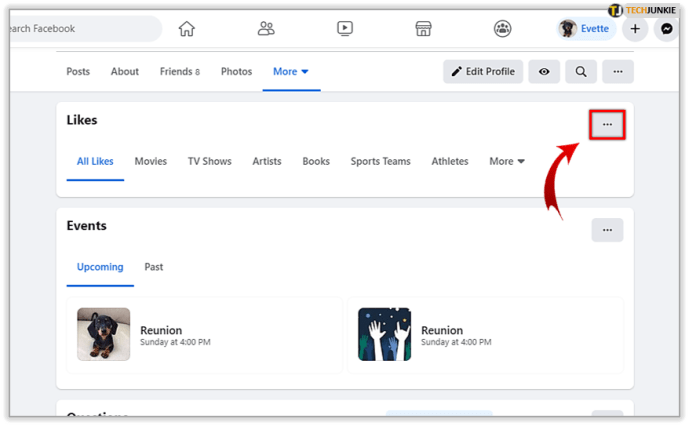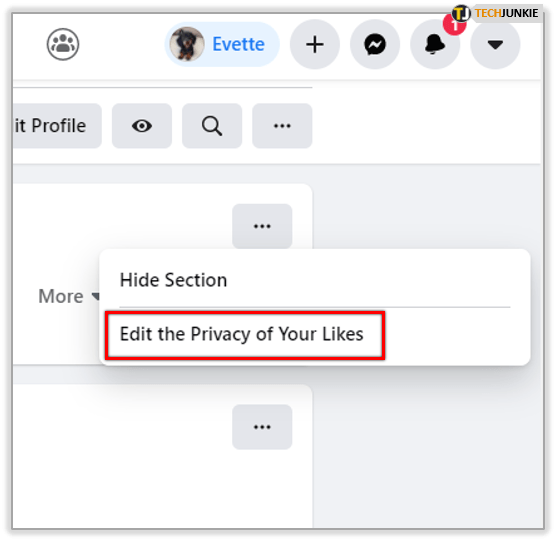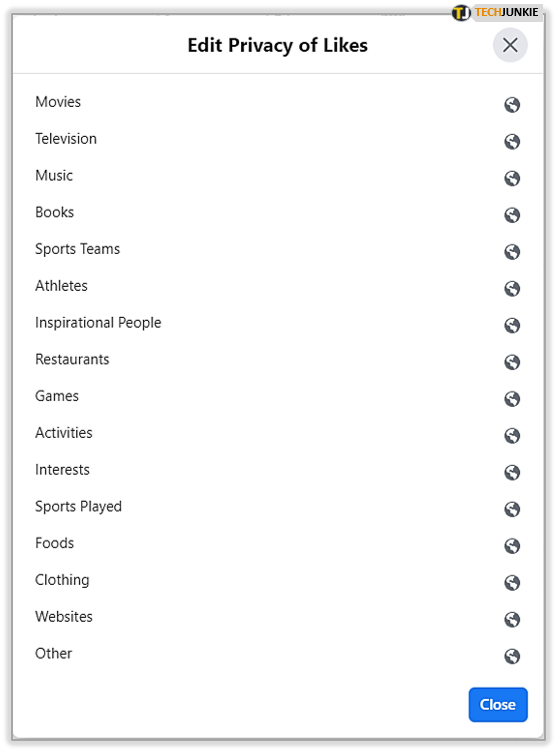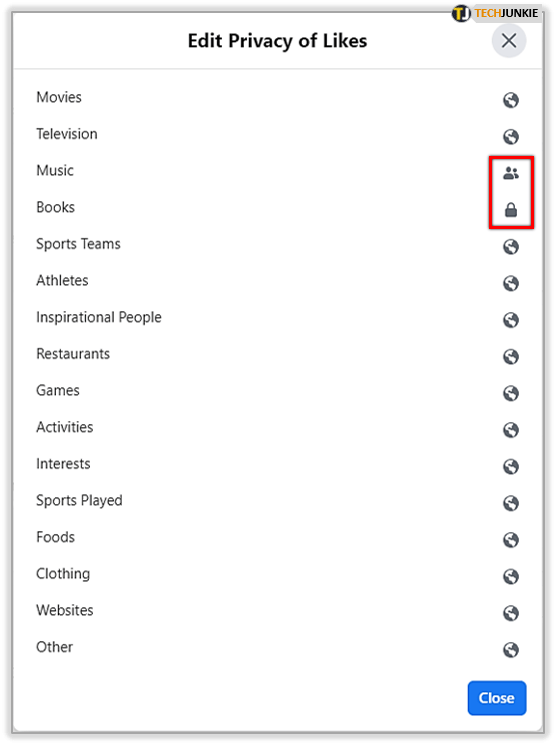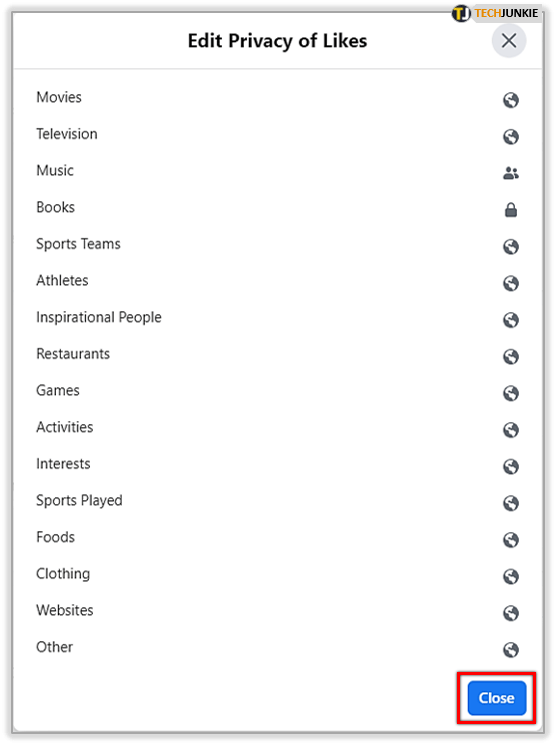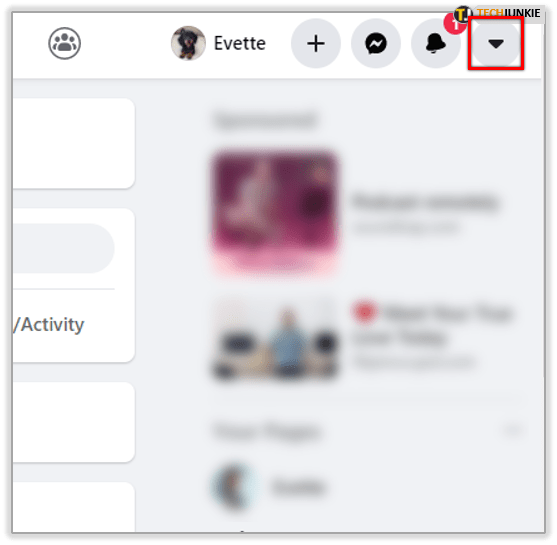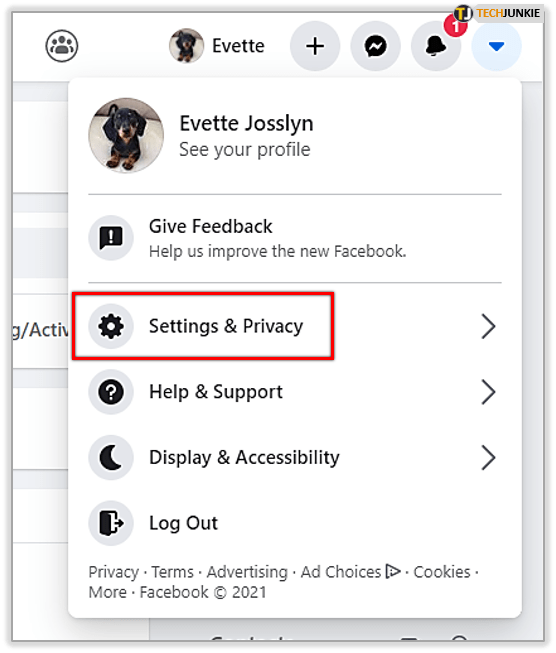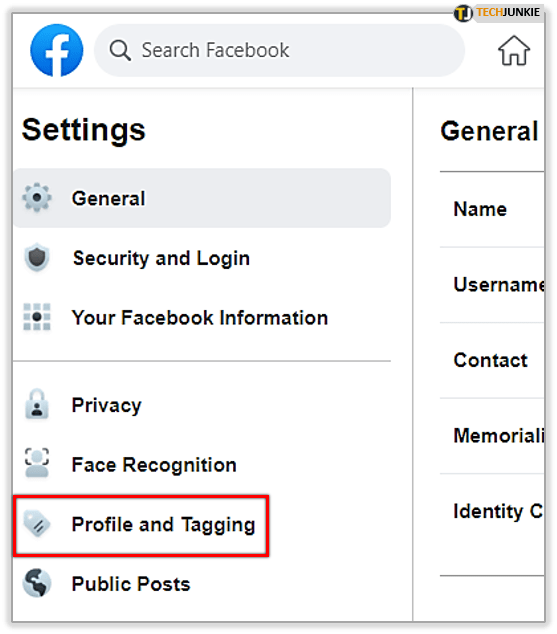ไลค์เพจและคอมเมนต์ของคุณเป็นของคุณและของคุณคนเดียว เหตุใด Facebook จึงเห็นสมควรที่จะแบ่งปันความรู้นี้กับคนทั้งโลก? การเพิ่มจำนวนลงในช่องไลค์สำหรับบางเพจที่มีสาเหตุสูงส่งมีแนวโน้มที่จะดีอย่างสมบูรณ์แบบ คุณอาจต้องการดึงดูดความสนใจไปที่มันด้วยซ้ำ แต่สิ่งที่คุณชอบในระดับส่วนตัวและส่วนตัวล่ะ? เมื่อคุณชอบบางสิ่งแล้วทุกคนที่เข้าชมเพจนั้นหรือของคุณจะสามารถดูได้
ฉันไม่สบายใจกับเรื่องนี้ ฉันค่อนข้างจะเก็บบางอย่างไว้เป็นส่วนตัวรวมถึงการชอบ
บางคนอาจเยาะเย้ยแนวคิดเรื่องความเป็นส่วนตัวทั้งหมดบนแพลตฟอร์มโซเชียลมีเดีย ฉันหมายถึงสิ่งทั้งหมดถูกสร้างขึ้นเพื่อแบ่งปันความคิดของคุณกับคนทั้งโลก แต่บางสิ่งอาจเป็นประโยชน์ต่อคุณโดยการไม่เปิดเผยตัวตน โดยทั่วไปแล้วอะไรก็ตามที่ถูกมองว่าเป็นตราบาปทางสังคมอาจทำให้คุณเศร้าโศกที่ต้องให้เพื่อนครอบครัวหรือคนแปลกหน้าทั้งหมดแจ้งให้ทราบ จริงอยู่ถ้าครอบครัวและเพื่อนของคุณไม่สามารถยอมรับคุณในตัวคุณได้นั่นก็อยู่ที่พวกเขา อย่างไรก็ตามนั่นเป็นหัวข้อที่แตกต่างกันโดยสิ้นเชิงสำหรับบทความอื่น
สิ่งที่ฉันต้องการแก้ไขคือการซ่อนไลค์ Facebook ทั้งหมดของคุณจากใครก็ตามนอกจากตัวคุณเอง
หากคุณไม่ใช่คนประเภทที่จะต้องออกหน้าออกตาและอยากจะเก็บทุกสิ่งที่คุณชอบไว้กับตัวเองก็ถือว่าคุณโชคดี ต่อไปนี้คือคำแนะนำและเคล็ดลับบางประการที่จะช่วยหลีกเลี่ยงการแสดงความรู้สึกส่วนตัวของคุณมากเกินไป
วิธีการนำเข้าไฟล์ในเครื่องไปยัง spotify
ไลค์ประเภทต่างๆบน Facebook
ก่อนอื่นคุณต้องเข้าใจว่าการชอบมีหลายประเภทที่สามารถพบได้บน Facebook มีหมวดหมู่ต่างๆเช่นภาพยนตร์โทรทัศน์เพลงหนังสือทีมกีฬานักกีฬาผู้สร้างแรงบันดาลใจร้านอาหารเกมกิจกรรมความสนใจกีฬาอาหารเสื้อผ้าเว็บไซต์และอื่น ๆ เห็นได้ชัดว่ามีสถานที่มากมายที่สามารถแสดงได้
คุณมีความสามารถในการควบคุมในระดับหมวดหมู่ว่าใครสามารถเห็นสิ่งที่คุณชอบได้ ซึ่งหมายความว่าคุณจะต้องซ่อนทั้งหมดหรือแสดงการชอบทั้งหมดในหมวดหมู่หนึ่ง ๆ ขณะนี้ไม่มีตัวเลือกสำหรับการซ่อนเพจที่ชอบทีละเพจ ซึ่งหมายความว่าหากคุณชอบเพจสำหรับฟุตบอลก็จะแสดงว่าคุณชอบเพจสำหรับกีฬา แต่คุณสามารถมีได้เพื่อไม่ให้แต่ละทีมที่ชอบปรากฏขึ้น
เป็นฮ็อกกี้ แต่นี่คือสิ่งที่ Facebook มอบให้เราและจนกว่าจะมีวิธีอื่นนั่นคือสิ่งที่เราติดอยู่
นอกจากนี้ยังมีไลค์ที่ปรากฏบนไทม์ไลน์ของคุณจากเพื่อนหรือคนแปลกหน้า คุณสามารถซ่อนสิ่งเหล่านี้ได้เช่นกัน แต่คล้ายกับหมวดหมู่คุณจะต้องมีแนวทางทั้งหมดหรือไม่มีอะไรกับคนบางกลุ่ม ซึ่งหมายความว่าคุณจะต้องปรับเปลี่ยนว่าใครสามารถเห็นอะไรบนไทม์ไลน์ของคุณเมื่อเทียบกับการชอบโดยตรง
ก่อนอื่นฉันจะพูดถึงวิธีที่คุณสามารถทำให้การชอบของคุณเป็นส่วนตัวมากขึ้น
วิธีใช้องค์ประกอบตรวจสอบเพื่อค้นหาคำตอบ
ซ่อนความชอบของคุณจากสายตาสาธารณะ
ขั้นตอนในการแปรรูปไลค์ส่วนตัวของคุณบน Facebook นั้นค่อนข้างง่าย เพื่อซ่อนสิ่งที่คุณชอบ:
- ขั้นแรกเข้าสู่ระบบ Facebook ด้วยข้อมูลประจำตัวที่ถูกต้อง
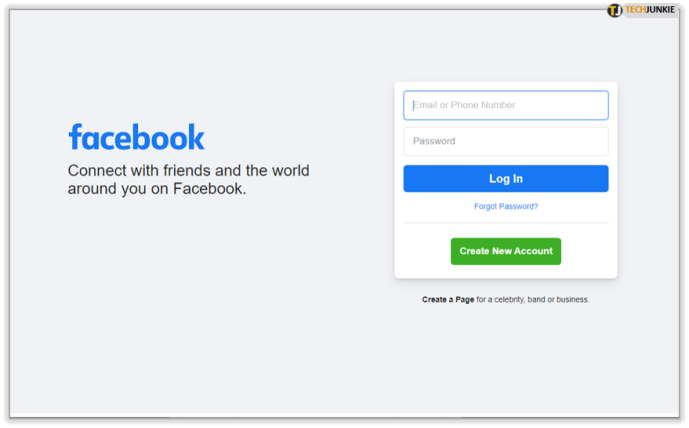
- จากนั้นคลิกที่อวาตาร์ / รูปภาพของโปรไฟล์ของคุณที่อยู่ในแถบทางด้านบนของหน้า
- อวาตาร์ / รูปภาพจะมาพร้อมกับชื่อที่แสดงของคุณและอยู่ทางขวาของไอคอนกลุ่ม
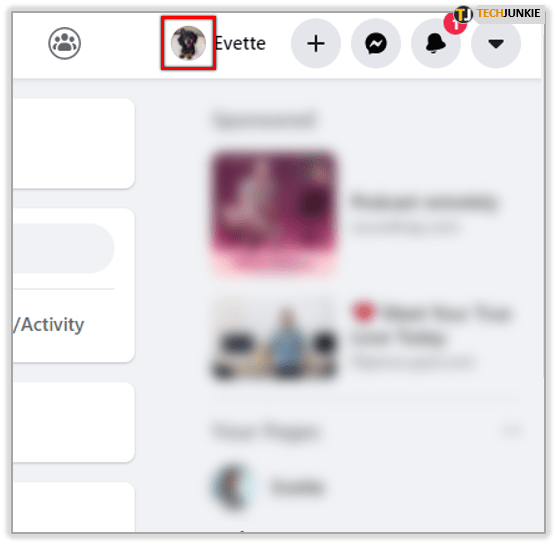
- อวาตาร์ / รูปภาพจะมาพร้อมกับชื่อที่แสดงของคุณและอยู่ทางขวาของไอคอนกลุ่ม
- จากหน้าโปรไฟล์ค้นหาไฟล์ มากกว่า เมนูแบบเลื่อนลงบนแถบใต้รูปภาพปกของคุณ
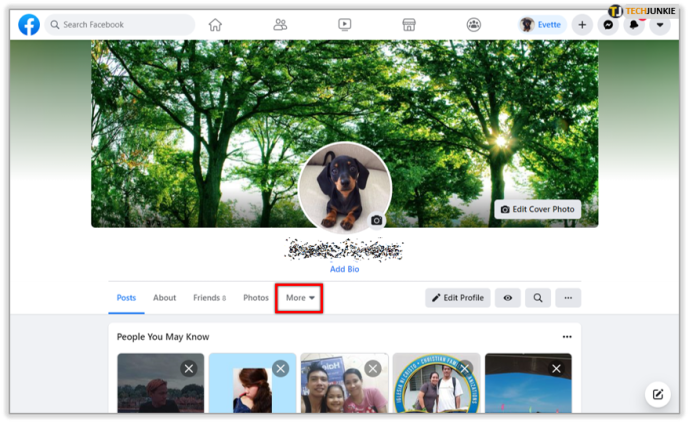
- คลิก มากกว่า แบบเลื่อนลงและจากเมนูคลิกที่ ชอบ .
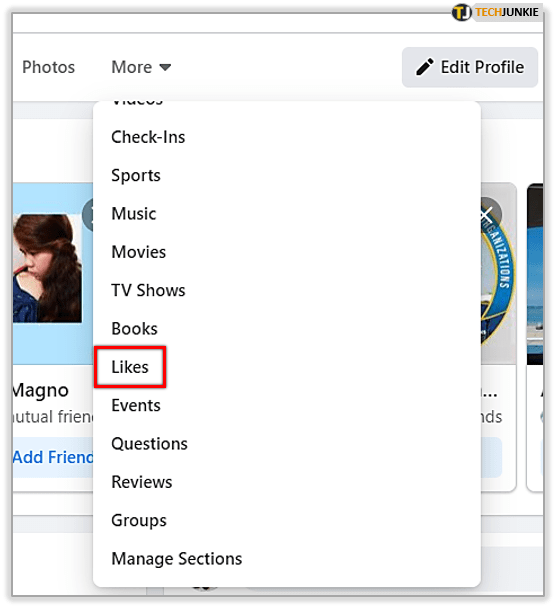
- เลื่อนลงไปที่พื้นที่ชอบของคุณและภายในแบนเนอร์ออกไปทางขวาสุดค้นหาไฟล์ จัดการ ปุ่ม.
- จัดการ ปุ่มแสดงด้วยไอคอนสามจุด
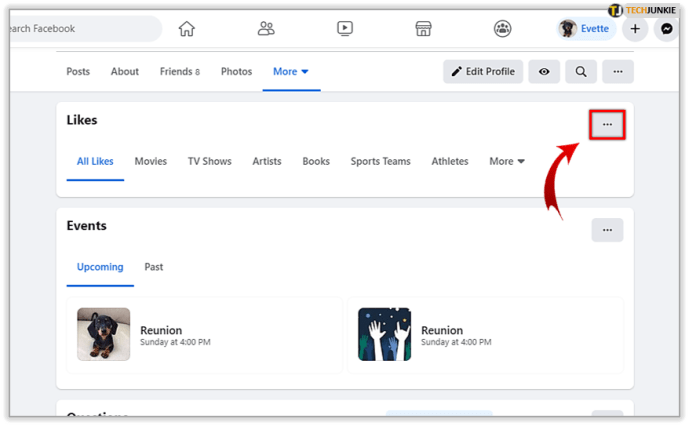
- จัดการ ปุ่มแสดงด้วยไอคอนสามจุด
- คลิกปุ่มจัดการและจากเมนูเลือก แก้ไขความเป็นส่วนตัวของสิ่งที่คุณชอบ .
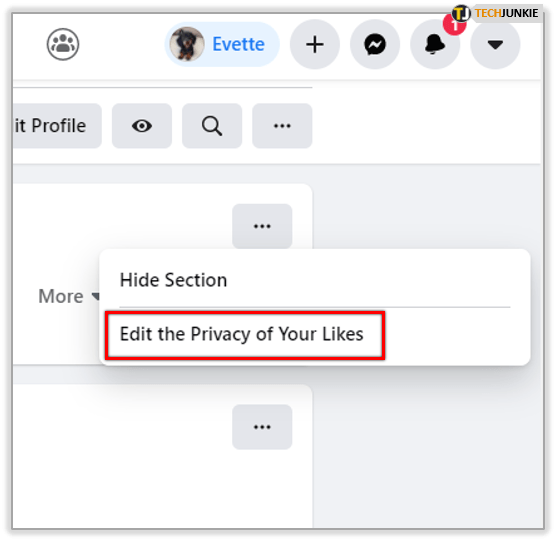
- รายการหมวดหมู่จะปรากฏขึ้น ทางด้านขวาของแต่ละหมวดหมู่คือลูกโลกที่มีลูกศรแบบเลื่อนลง สำหรับทุกหมวดหมู่คุณต้องการทำให้เป็นส่วนตัวคลิกเมนูแบบเลื่อนลงที่เกี่ยวข้องแล้วเลือก แค่ฉัน .
- แค่ฉัน ไอคอนจะเป็นรูปล็อคที่อ่อนลง คุณยังสามารถเลือกที่จะอนุญาตให้เฉพาะเพื่อนเท่านั้นที่เห็นสิ่งที่คุณชอบได้โดยเลือก เพื่อน ตัวเลือก
- คุณยังสามารถเลือกคนที่ต้องการแชร์หรือซ่อนสิ่งที่ชอบได้โดยเลือก กำหนดเอง ทางเลือกจากรายการ
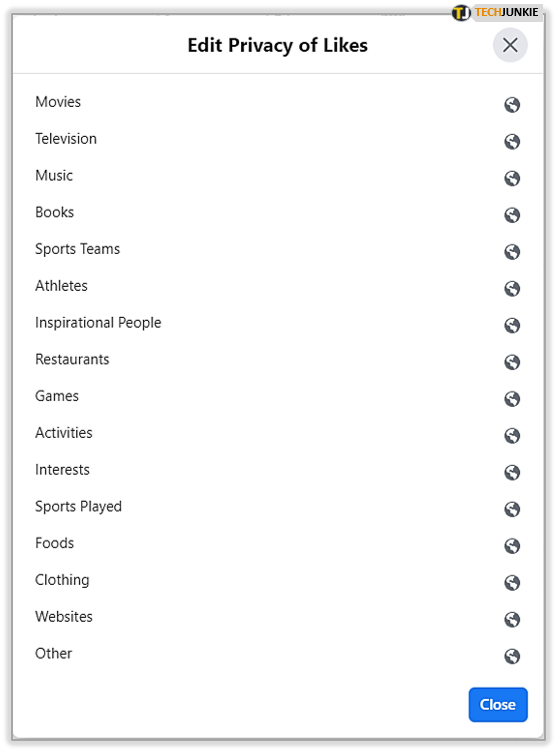
- เมื่อเลือกระดับความเป็นส่วนตัวสำหรับหมวดหมู่ที่คุณเลือกแล้วแต่ละรายการควรมีไอคอนที่เหมาะสมปรากฏให้เห็น วิธีนี้ช่วยให้คุณทราบว่าได้ตั้งค่าไว้อย่างถูกต้อง
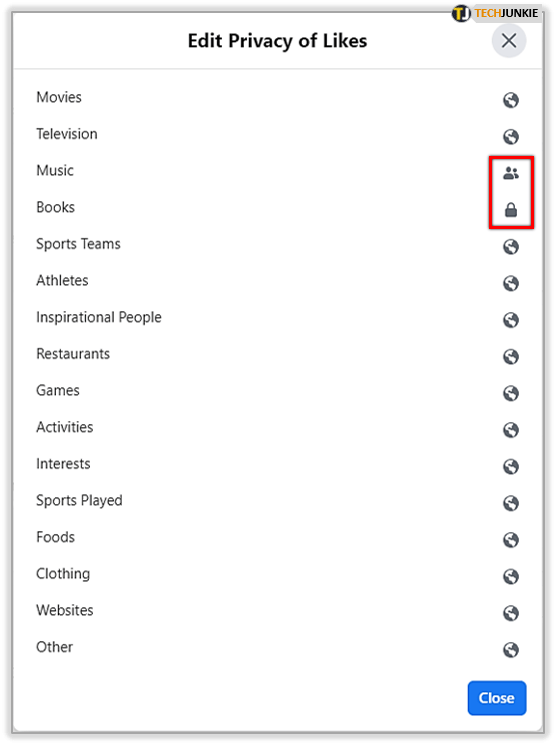
- เมื่อคุณแก้ไขผู้ที่สามารถและไม่สามารถเห็นสิ่งที่คุณชอบได้แล้วให้คลิก ปิด ปุ่มที่ด้านล่าง
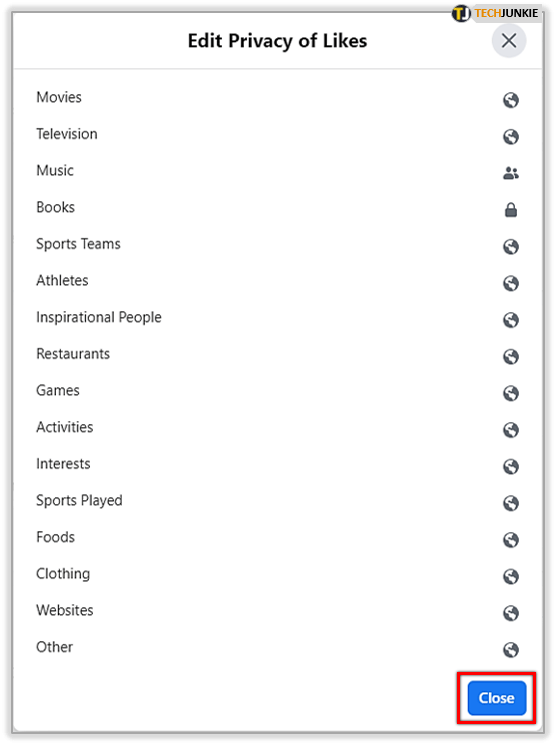
สิ่งที่คุณชอบในหมวดหมู่เหล่านั้นได้รับการแปรรูปแล้ว ดังที่ได้กล่าวไว้ก่อนหน้านี้การซ่อนไลค์สำหรับแต่ละเพจไม่ได้อยู่ในการ์ด อย่างไรก็ตามความสามารถในการเลือกข้อ จำกัด ที่แตกต่างกันสำหรับแต่ละหมวดหมู่ยังคงเป็นวิธีที่ดีในการรักษาความเป็นส่วนตัว
การซ่อนไทม์ไลน์ของคุณ
อีกวิธีหนึ่งในการลบไลค์ของคุณออกจากสาธารณะคือการป้องกันไม่ให้คนทั้งกลุ่มเห็นสิ่งที่อยู่บนไทม์ไลน์ Facebook ของคุณ เพื่อทำสิ่งนี้:
- ขณะล็อกอิน Facebook แล้วให้คลิกลูกศรดรอปดาวน์ที่มุมขวาบนของเพจ
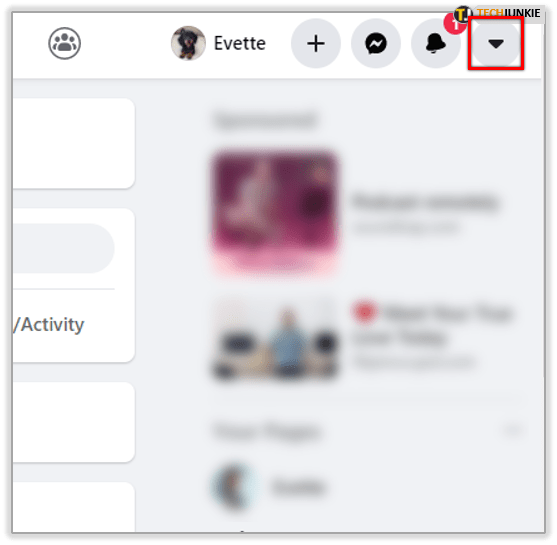
- จากเมนูที่ปรากฏขึ้นให้เลือก การตั้งค่า และความเป็นส่วนตัว จากนั้นคลิกที่ การตั้งค่า .
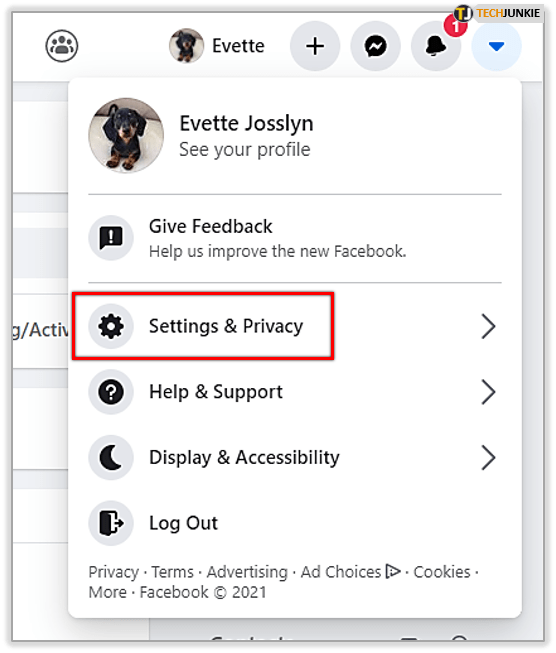
- ในเมนูด้านซ้ายมือให้เลือก โปรไฟล์และการแท็ก .
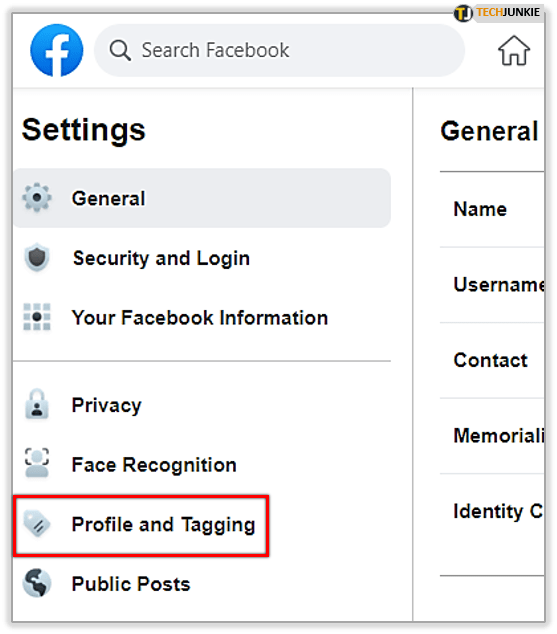
จากหน้านี้คุณจะมีตัวเลือกสามแบบที่จะหมุนเวียนกันไปว่าใครสามารถดูไทม์ไลน์ของคุณใครสามารถแท็กคุณและหากคุณต้องการตรวจสอบโพสต์เหล่านั้นก่อนที่จะเผยแพร่ต่อสาธารณะ ซึ่งหมายความว่าโพสต์ใด ๆ ที่คุณชอบหรือคุณมีส่วนเกี่ยวข้องอาจถูกซ่อนไม่ให้ดูได้ตราบเท่าที่คุณให้คำนั้น
วิธีทิ้งความบาดหมางของช่องเสียง

หากคุณถอยออกมาและเลือกแทน ความเป็นส่วนตัว จากเมนูด้านซ้ายคุณสามารถแก้ไขกิจกรรมของคุณได้ ซึ่งหมายความว่าโพสต์ในอดีตและอนาคตทั้งหมดจะไม่ปรากฏต่อสาธารณะเพื่อนทั้งหมดหรือคนที่ระบุหรือทุกคนยกเว้นคุณ

บางทีวันหนึ่ง Facebook อาจเพิ่มการควบคุมความเป็นส่วนตัวที่ละเอียดขึ้นสำหรับการกดไลค์ซึ่งคุณจะสามารถซ่อนความจริงที่ว่าคุณชอบเล่นโปโลน้ำหรือว่าคุณเป็นคนเลี้ยงแมวแทนที่จะเป็นสุนัข น่าเสียดายที่จนกว่าจะถึงวันนั้นเราทุกคนถูกบังคับให้ใช้ฟีเจอร์ที่ Facebook มอบให้